-
Инструменты
Инструменты
Модуль бронированияУвеличивайте продажи сайта с TL: Booking EngineСистема управленияУправляйте бронями в TL: WebPMSМенеджер каналовПовышайте загрузку с TL: Channel Manager
- Цены Цены
- Полезное Полезное
База знанийСформулируйте вопрос, например, «какие тарифы можно создать»Разделы и статьиКак гость может изменить бронирование с сайта
Если гость сделал бронирование на вашем сайте и ему потребовалось внести изменения — например, поменять даты заезда или выезда, удалить дополнительную услугу или исправить ошибку в фамилии, — TL: Booking Engine позволит это сделать без отмены бронирования.
Обратите внимание. Доступные для изменения параметры зависят от способа оплаты, который гость выбрал при бронировании. Подробнее об этом читайте ниже в разделе «Частые вопросы».
Как гостю перейти к изменению бронирования
Когда бронирование завершено, гость при необходимости может его изменить. Для этого ему необходимо перейти по ссылке:
из профиля гостя на сайте средства размещения;
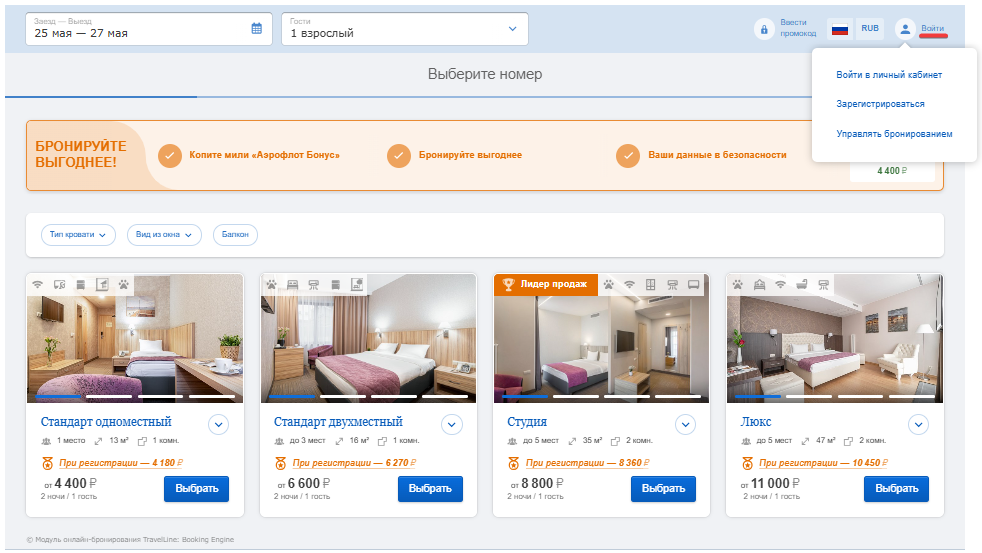
из подтверждения бронирования, которое автоматически отправляется на email гостя.
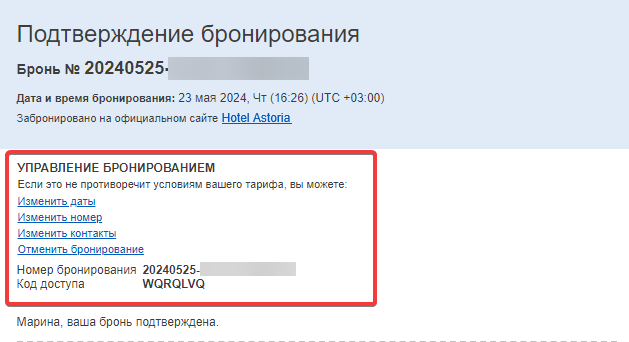
Профиль гостя
Если нажать «Войти» в правом верхнем углу модуля бронирования, откроется окно с тремя ссылками:
Войти в личный кабинет,
Зарегистрироваться,
Управлять бронированием.
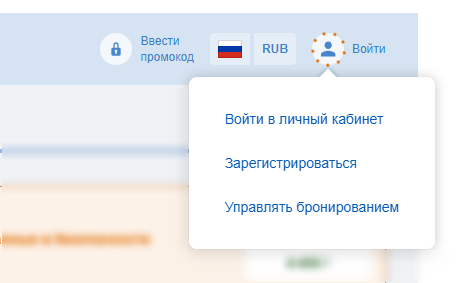
Подробности о входе и регистрации в личном кабинете гостя читайте в статье «Программа лояльности: инструкция для гостя».
Если в личном кабинете TravelLine не подключена программа лояльности и не настроена скидка за регистрацию, баннер в окне входа в личный кабинет будет выглядеть так:

Если гость создал бронирование на сайте, по ссылке «Управлять бронированием» он перейдет на страницу, где необходимо ввести номер бронирования и код доступа.
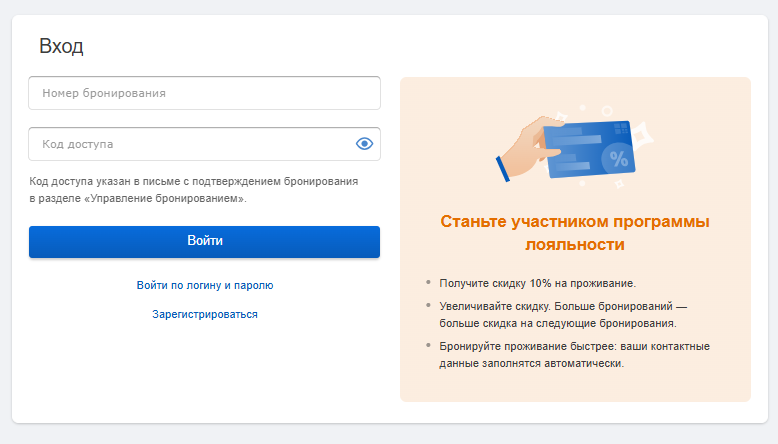
Код доступа указан в письме с подтверждением бронирования в блоке «Управление бронированием».
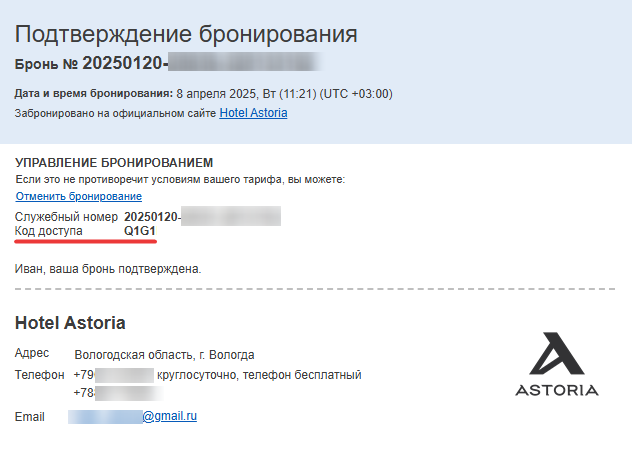
После ввода данных, откроется личный кабинет гостя с информацией по бронированию. Чтобы перейти к деталям брони, необходимо нажать кнопку «Управлять бронированием».
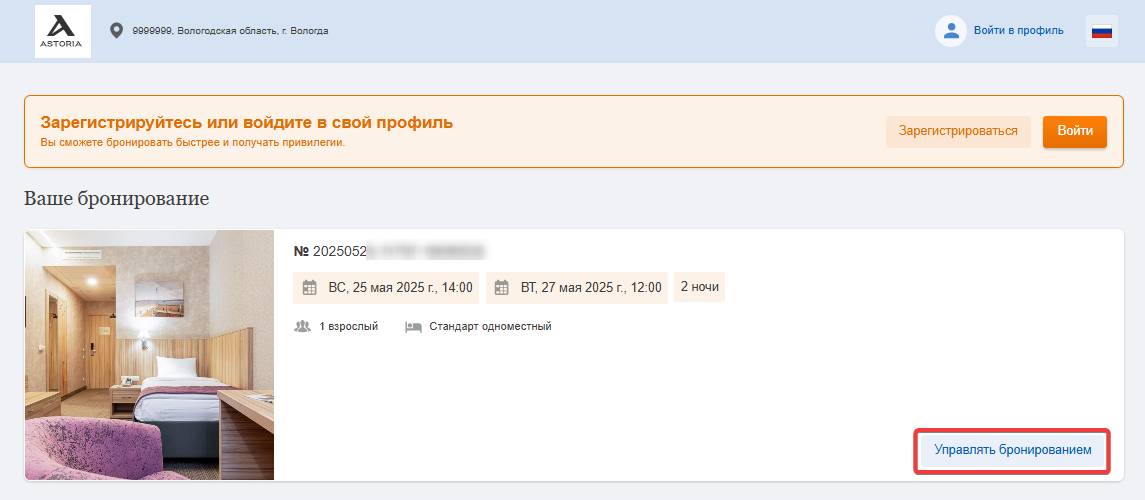
Подтверждение бронирования
Вносить изменение в бронирование можно без регистрации и входа в личный кабинет гостя.
Когда бронирование завершено, подтверждение бронирования автоматически отправляется на email гостя. Чтобы внести изменения, необходимо перейти по ссылкам из разделов «Управление бронированием» и «Детали бронирования».
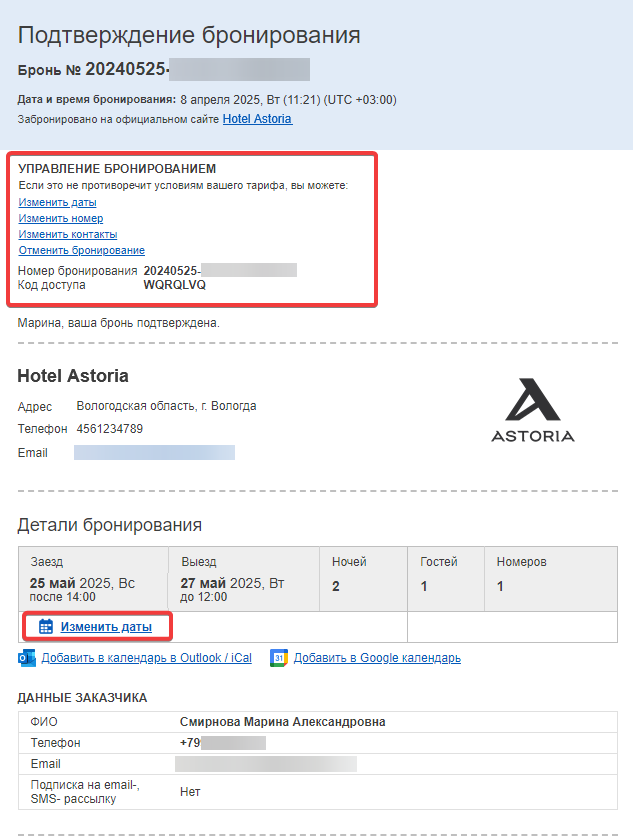
Если нажать на ссылки, в новой вкладке браузера откроется страница «Управление бронированием». Необходимо ввести код доступа, указанный в подтверждении бронирования, и нажать «Показать детали брони».
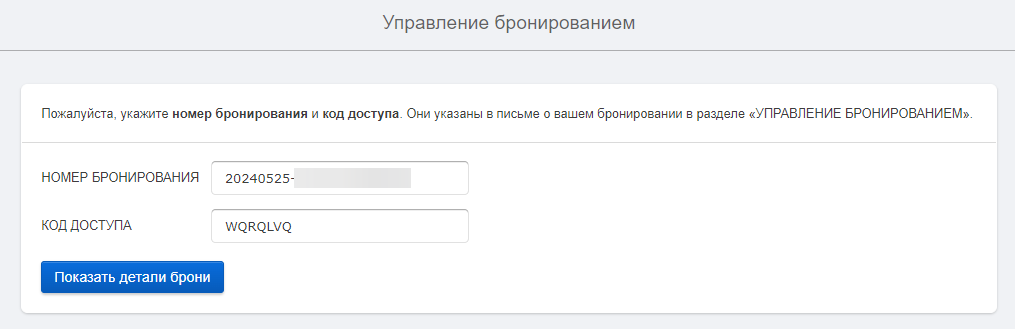
Откроется страница «Детали моего бронирования».
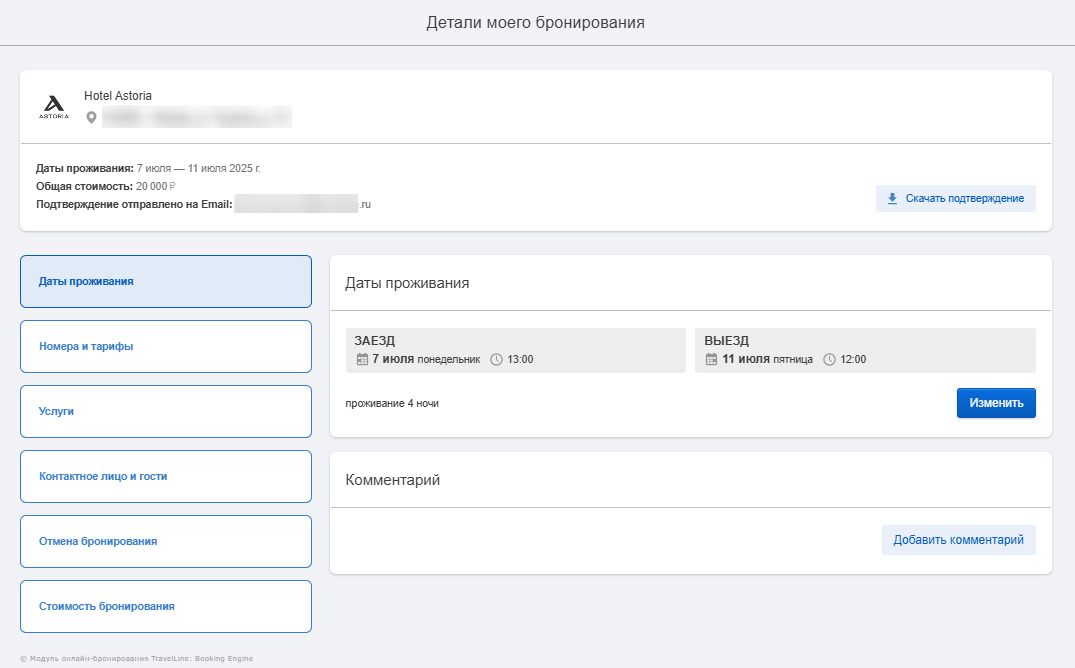
Как изменить дату заезда и выезда
На вкладке «Даты проживания» гость может изменить даты и время заезда и выезда, а также добавить комментарий к бронированию. Чтобы отредактировать дату заезда или выезда, гость нажимает кнопку «Изменить».
Затем выбирает новые даты и нажимает «Применить изменения».
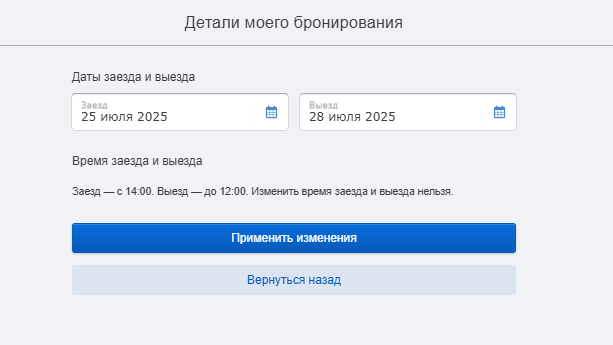
Если на новые даты стоимость бронирования изменится, модуль бронирования предупредит об этом. Гостю останется только нажать «Сохранить изменения».
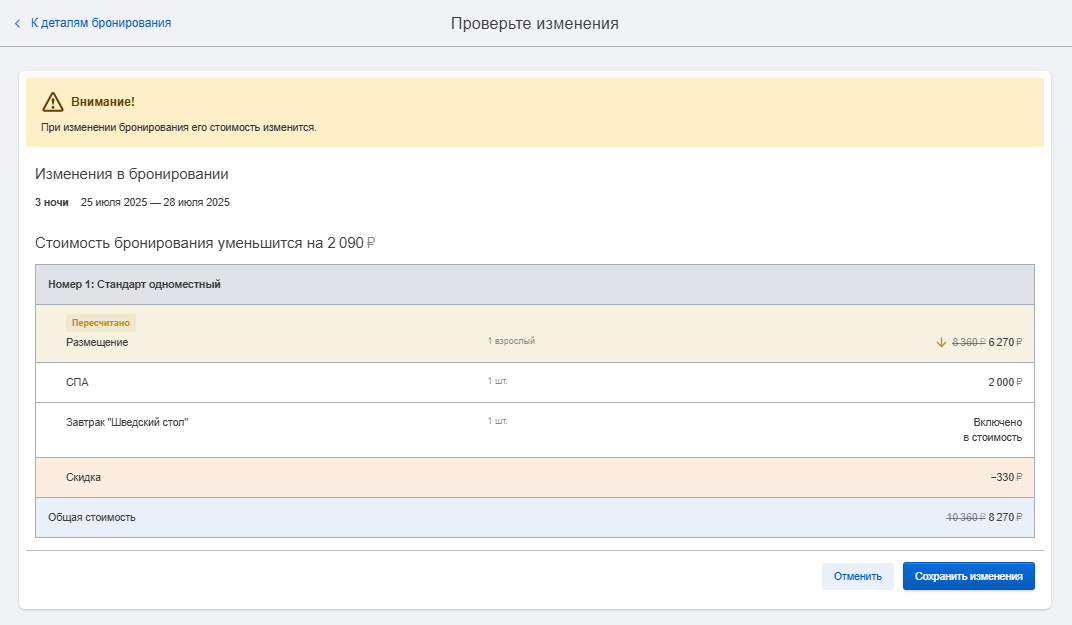
Обновленное подтверждение бронирования будет отправлено на email гостя.
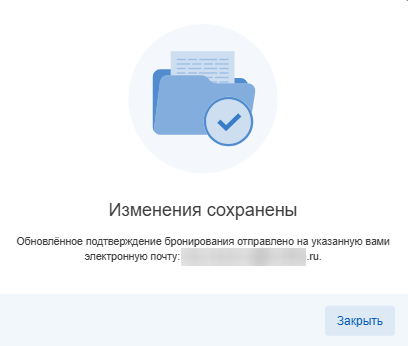
Обратите внимание. Если в бронировании есть дополнительные услуги, привязанные к определенной дате, например трансфер, изменить даты бронирования не получится.
Как изменить категорию номера или тариф
На вкладке «Номера и тарифы» гость может изменить категорию номера и тариф.
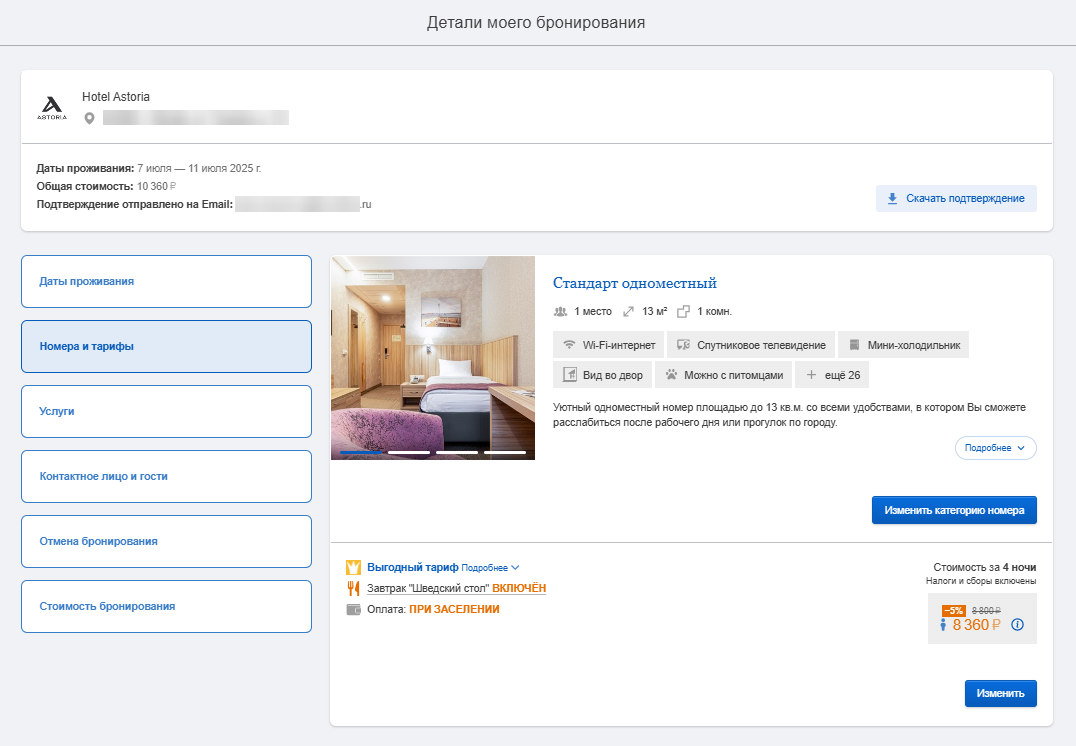
По кнопке «Изменить категорию номера» откроется страница с выбором номеров. После того как гость определится с новой категорией, он нажимает кнопку «Выбрать».
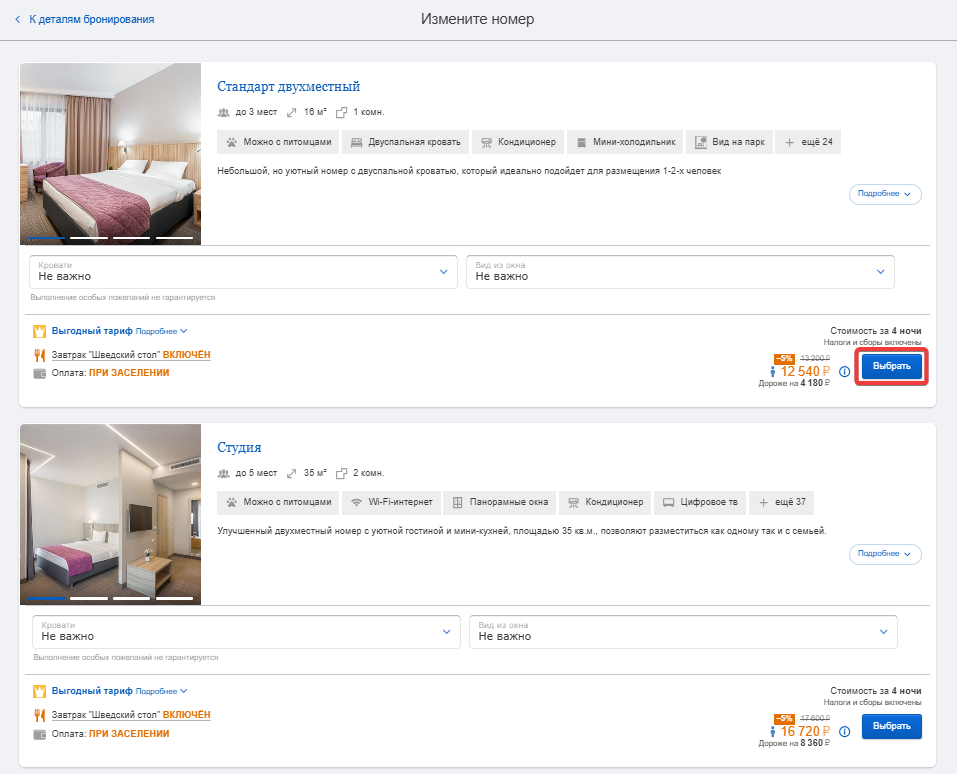
Модуль бронирования покажет цену за новый номер. Чтобы изменить категорию, необходимо нажать «Сохранить изменения».
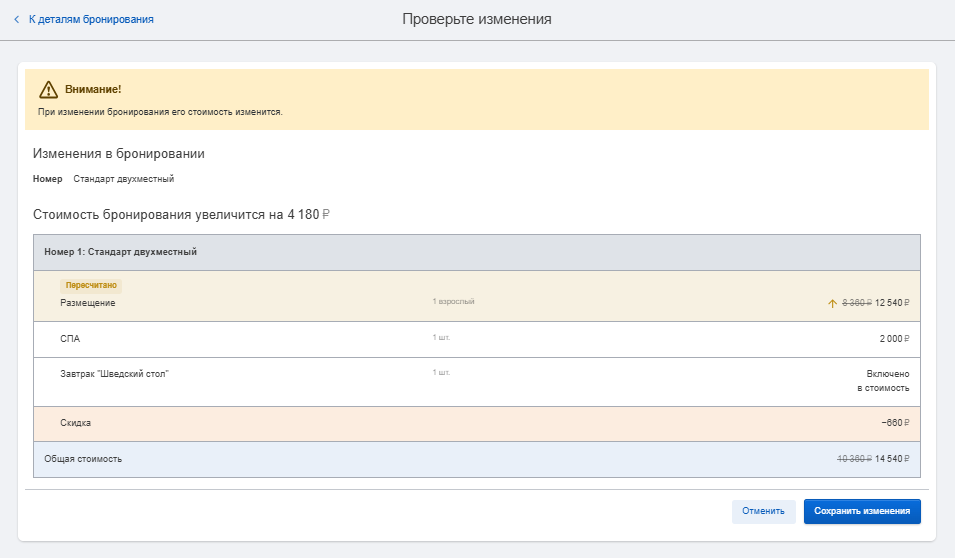
Категория номера изменится, и гость получит обновленное подтверждение бронирования на email.
Как изменить услуги
Обратите внимание. Дополнительные услуги можно редактировать, только если они не включены в стоимость тарифа.
Если услуги добавлены за отдельную плату, в деталях бронирования на вкладке «Услуги» гость может добавить или удалить выбранные услуги. Для этого необходимо нажать кнопку «Изменить услуги».
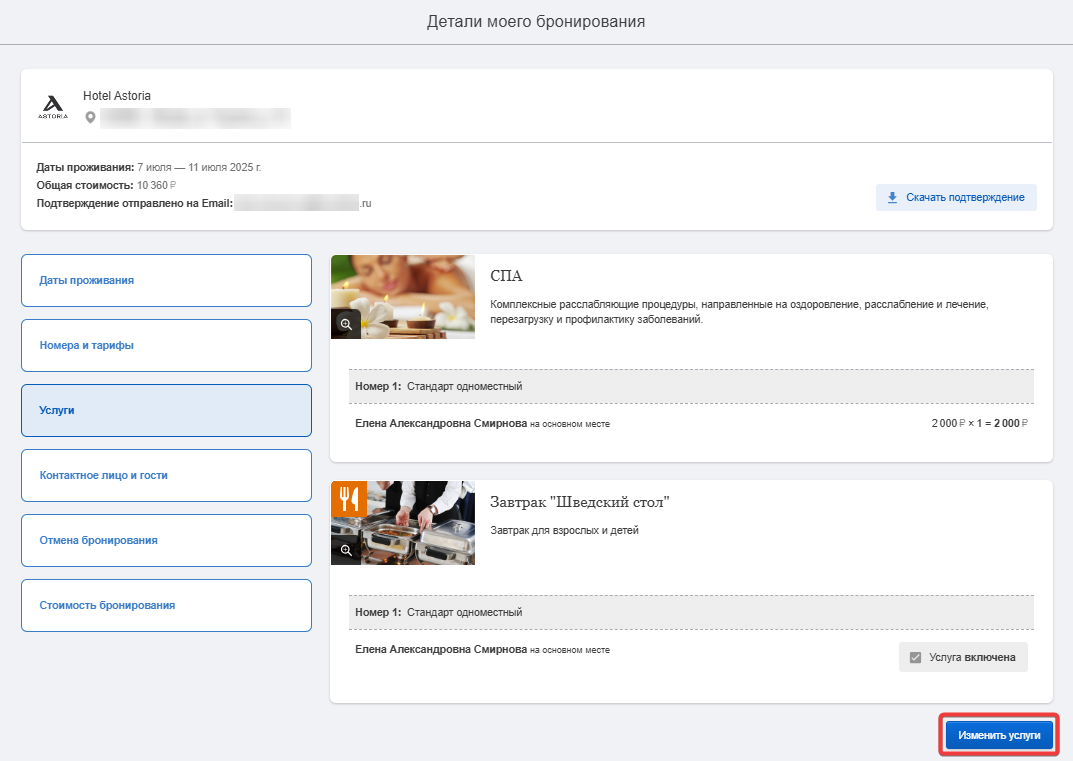
По кнопке «Изменить услуги» откроется страница с услугами, которые гость может добавить к бронированию. Также гость может отредактировать выбранные услуги.
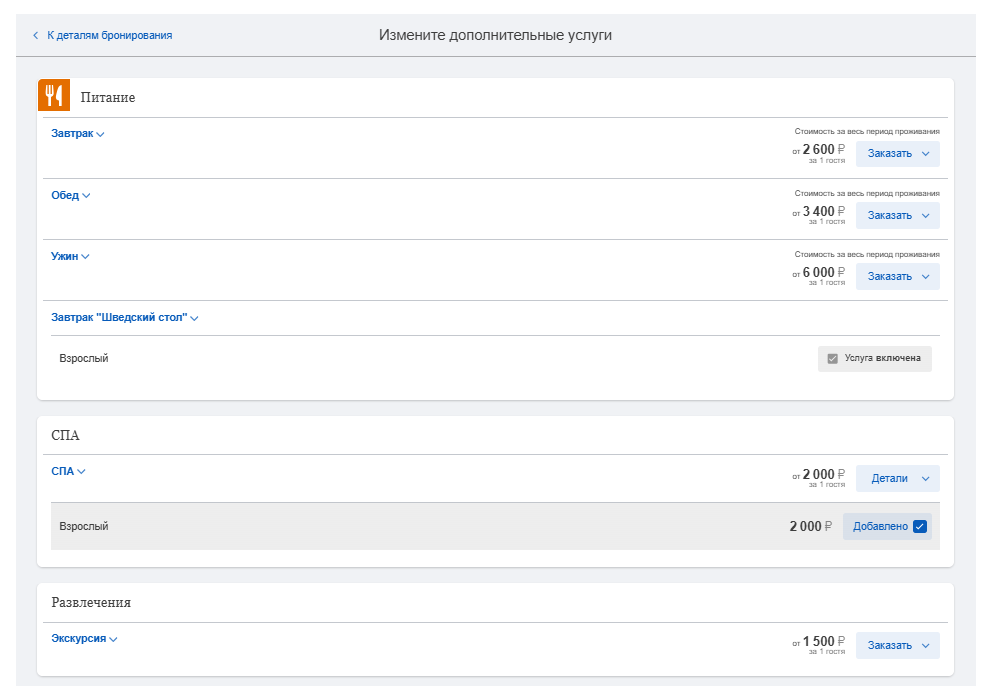
По кнопке «Заказать» гость добавит услугу к бронированию.
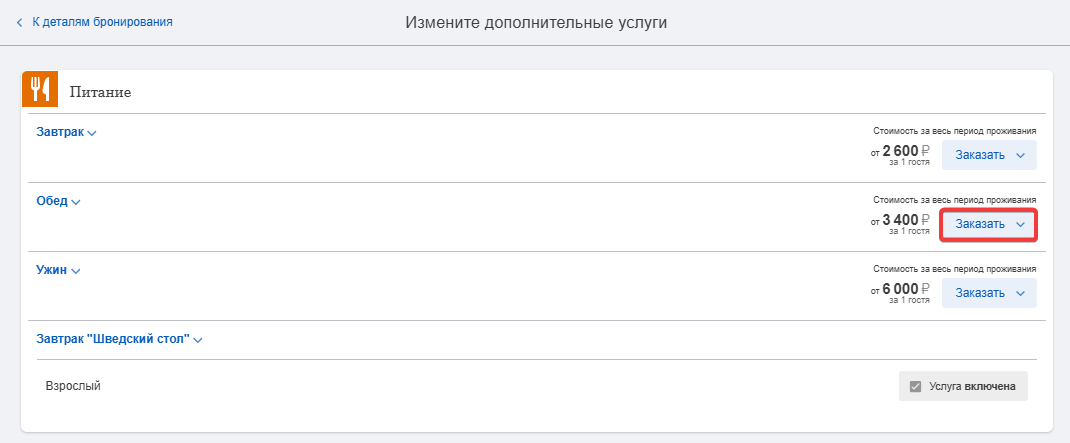
По кнопке «Детали» откроется описание услуги.

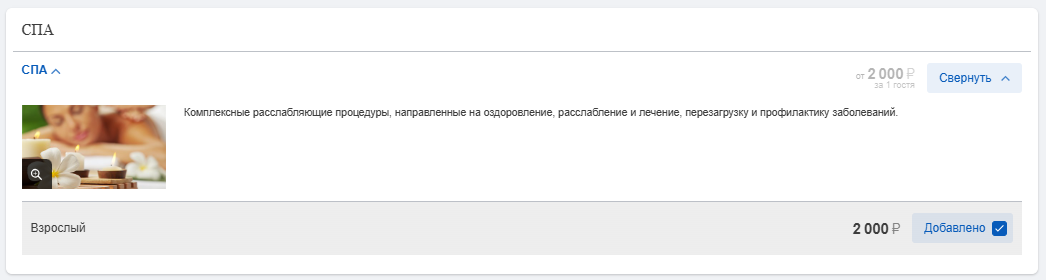
Чтобы удалить добавленные услуги, нужно убрать галочку в поле «Добавлено».

Сохраните изменения.

При проверке изменений модуль бронирования покажет новую цену. Нажмите «Сохранить изменения». Общая стоимость брони будет изменена и гость получит обновленное подтверждение бронирования на email.
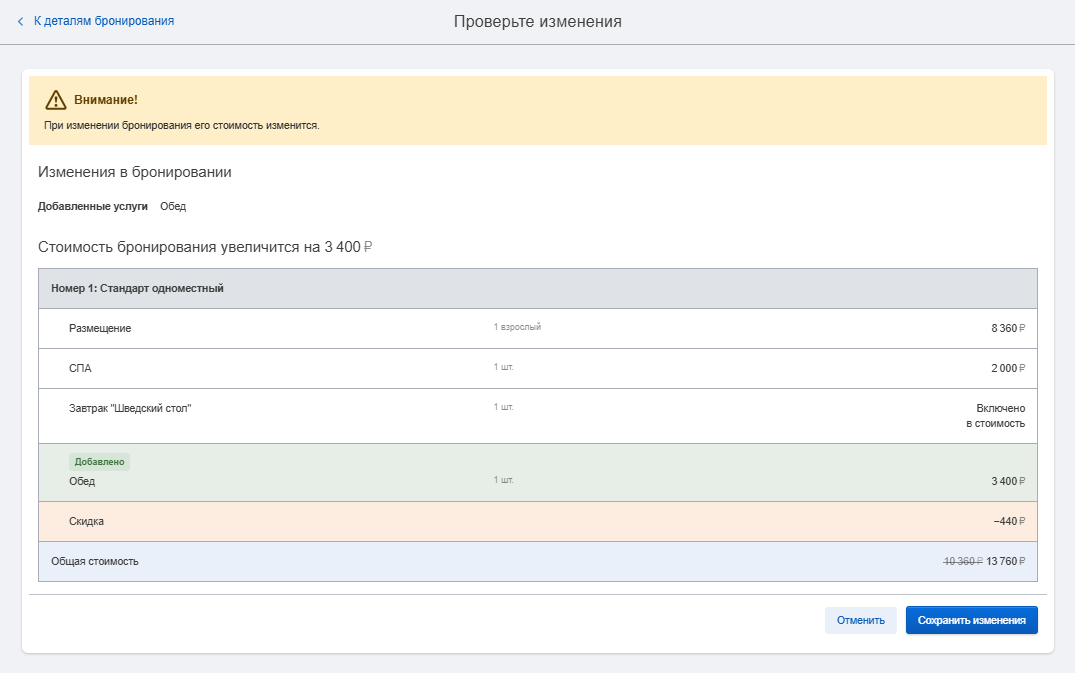
Что еще можно изменить
На вкладке «Контактное лицо и гости» можно изменить контактные данные и ФИО гостей.
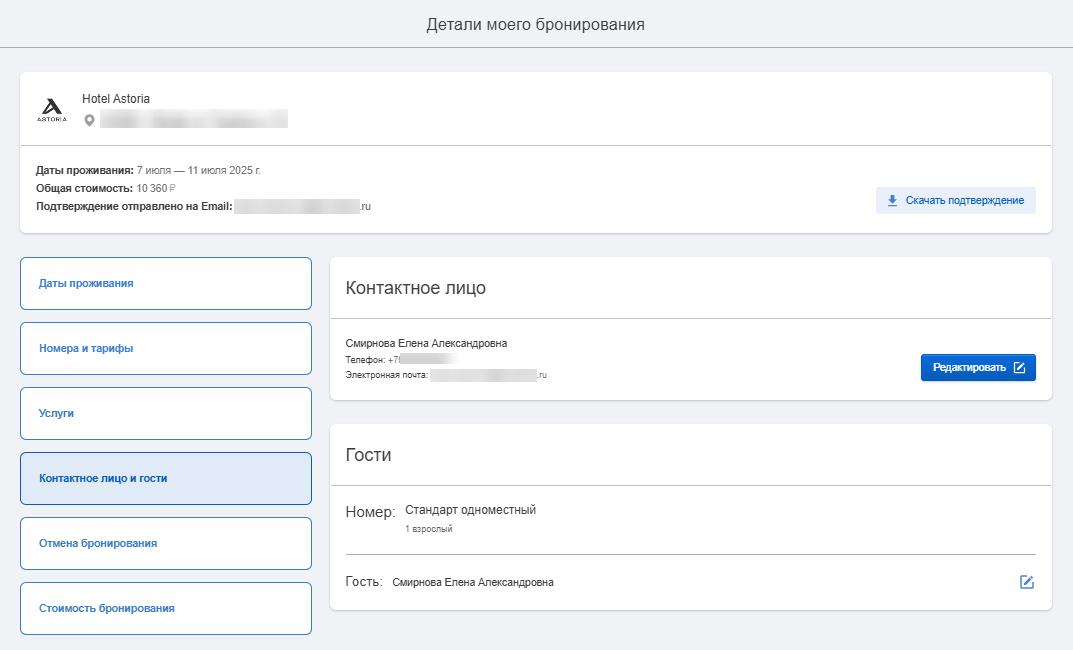
По кнопке «Редактировать» гость, который забронировал проживание, может изменить свои данные: ФИО, телефон и email.
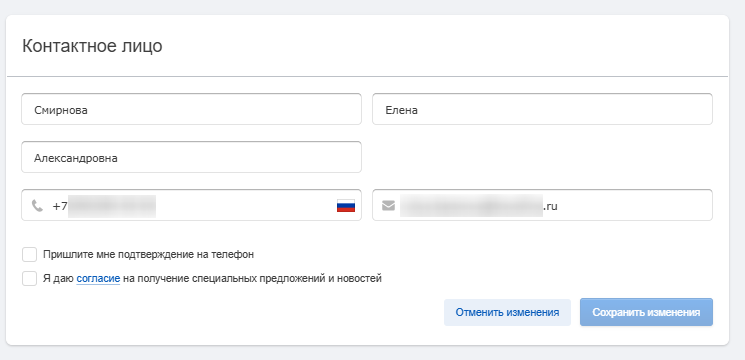
В блоке гости можно изменить только ФИО гостей.
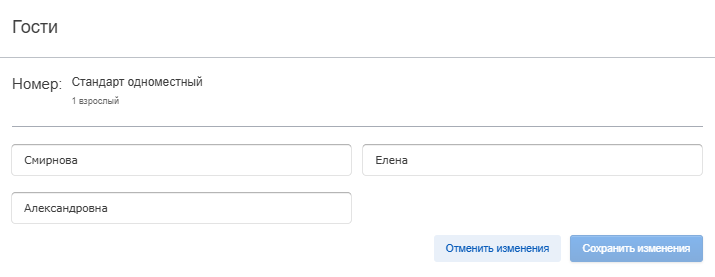
На вкладке «Отмена бронирования» гость может отменить бронирование.
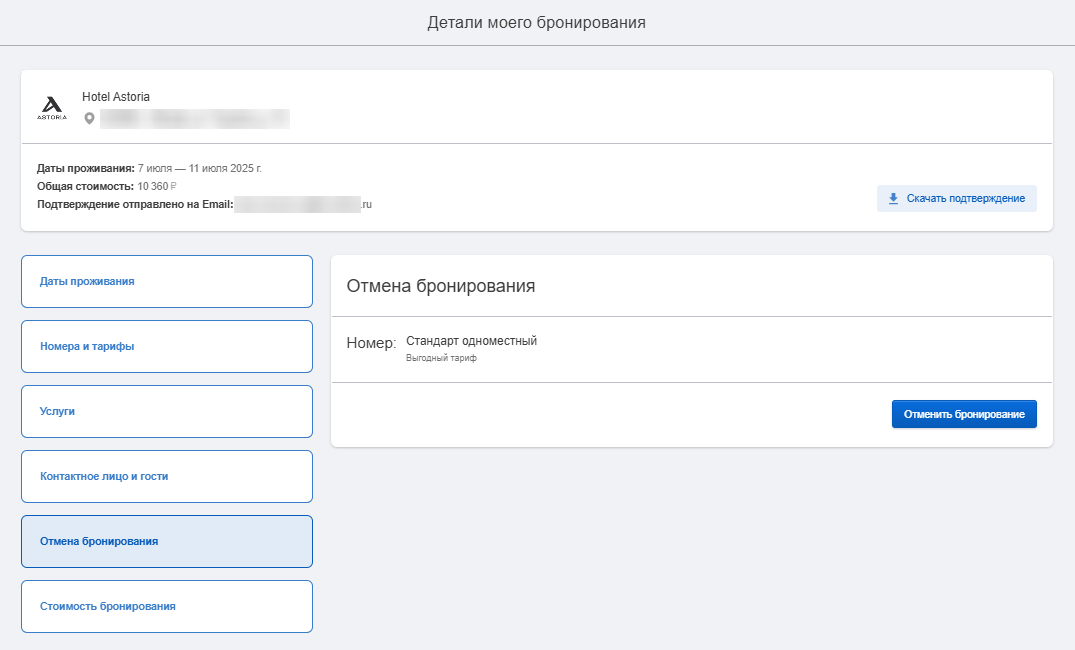
Подробнее про отмену бронирования читайте в статье «Как гостю отменить бронирование с сайта».
На вкладке «Стоимость бронирования» гость может посмотреть детализацию услуг и общую стоимость бронирования.
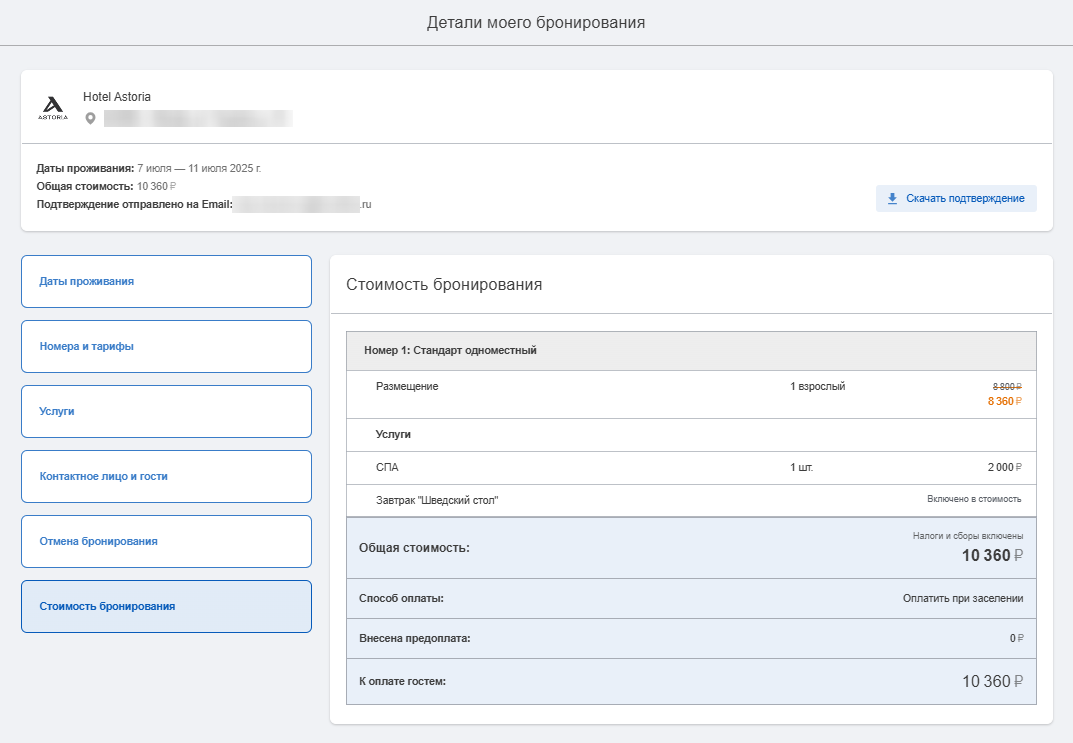
Частые вопросы
1. Все ли бронирования может изменить гость?
Да, но изменения зависят от способа оплаты, который выбрал гость.
Способ оплаты
Что гость может изменить
Оплата при заселении
Даты проживания и время заезда и выезда, если в бронь не включен трансфер.
Контакты: ФИО гостя, ФИО заказчика, телефон, email.
Категорию номера.
Тариф.
Комментарий.
Дополнительные услуги , если услуга не включена в стоимость тарифа.
Удалить номер из брони.
Банковский перевод для физических лиц
Даты проживания и время заезда/выезда, если в бронь не включен трансфер и бронь не является штрафной*.
Контакты: ФИО гостя, ФИО заказчика, телефон, email.
Комментарий.
Дополнительные услуги , если если услуга не включена в стоимость тарифа.
Категорию номера.
Тариф.
Удалить номер из брони.
Безналичный расчет для юридических лиц (предоплата менее 100%)
Даты проживания и время заезда/выезда, если в бронь не включен трансфер и бронь не является штрафной*.
Контакты: ФИО гостя, ФИО заказчика, телефон, email.
Комментарий.
Дополнительные услуги , если если услуга не включена в стоимость тарифа.
Категорию номера.
Тариф.
Удалить номер из брони.
Безналичный расчет для юридических лиц (предоплата 100%)
Даты проживания и время заезда/выезда, если в бронь не включен трансфер, не меняется сумма брони и бронь не является штрафной*.
Контакты: ФИО гостя, ФИО заказчика, телефон, email.
Комментарий.
Дополнительные услуги, если услуга не включена в стоимость тарифа.
Категорию номера.
Тариф.
Удалить номер из брони.
Гарантия банковской картой. Оплата при заселении
Даты проживания, время заезда и выезда, если в бронь не включен трансфер и бронь не является штрафной*.
Контакты: ФИО гостя, ФИО заказчика, телефон, email.
Комментарий к брони.
Категорию номера.
Тариф, если бронь не является штрафной*.
Дополнительные услуги, если услуга не включена в стоимость тарифа.
Удалить номер из брони.
Гарантия банковской картой. Предоплата
Контакты: ФИО гостя, ФИО заказчика, телефон, email.
Комментарий.
Добавить, удалить, изменить дополнительную услугу, если услуга не включена в стоимость тарифа.
Категорию номера.
Тариф.
Удалить номер из брони.
Банковская карта (эквайринг Comfort Booking и собственный эквайринг отеля, отложенная электронная оплата)
Дата заезда и выезда, если в бронь не включен трансфер, не меняется сумма предоплаты или изменяется в большую сторону**, бронь не является штрафной*.
Контакты: ФИО гостя, ФИО заказчика, телефон, email.
Комментарий.
Время заезда и выезда, если в бронь не включен трансфер, стоимость раннего заезда/позднего выезда не меняется или не включена в сумму предоплаты и бронь не является штрафной*.
Дополнительные услуги, если услуга не включена в стоимость тарифа.
Категорию номера.
Тариф.
Удалить номер из брони.
Оплата частями
Время заезда и выезда, если стоимость раннего заезда/позднего выезда не меняется и не включена в сумму предоплаты.
Контакты: ФИО гостя, ФИО заказчика, телефон, email.
Комментарий.
Дополнительные услуги, если услуга не включена в стоимость тарифа.
Категорию номера.
Тариф.
Удалить номер из брони.
Оплата в офисе (оплата наличными)
Даты проживания, если в бронь не включен трансфер, не меняется сумма предоплаты и бронь не является штрафной*.
Время заезда и выезда, если в бронь не включен трансфер, стоимость раннего заезда не меняется или не включена в сумму предоплаты и бронь не является штрафной*.
Контакты: ФИО гостя, ФИО заказчика, телефон, email.
Комментарий.
Дополнительные услуги, если услуга не включена в стоимость тарифа.
Категорию номера.
Тариф.
Удалить номер из брони.
*Штрафная бронь — бронирование, созданное по невозвратному правилу аннуляции. При отмене бронирования взимается штраф.
**Если стоимость предоплаты меняется в большую сторону, то гость увидит уведомление, что доплатить можно при заселении.

Если вы хотите включить или отключить гостям возможность редактирования предоплаченных бронирований, напишите в техподдержку TravelLine на support@travelline.ru.
Обратите внимание. Добавить номер, удалить или добавить гостя в бронирование невозможно при любом способе оплаты. Отменить бронирование можно при любом способе оплаты.
2. Бронирование можно изменять в любое время?
Изменение бронирования становится недоступным, когда наступает дата и время заезда, указанные в подтверждении бронирования.
3. Как сократить количество отмен с сайта?
Расскажите гостям о возможности изменения бронирования на сайте и в соцсетях. Например:
«Дорогие гости!
Если у вас изменились планы или вы ошиблись при вводе контактов, измените данные бронирования без его отмены. Это можно сделать в подтверждении бронирования, которое пришло вам на email, который вы указывали при бронировании.
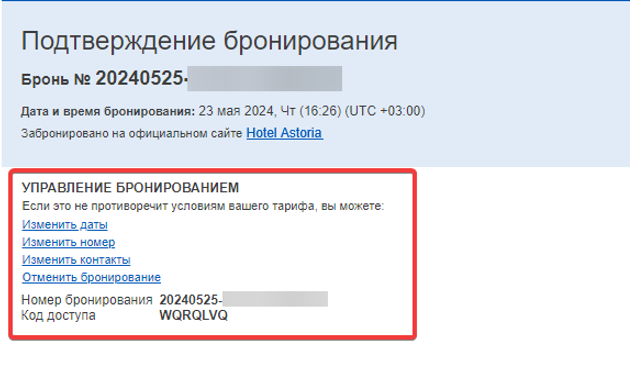
Чтобы внести изменения, на странице «Управление бронированием» введите код доступа из подтверждения бронирования.
4. Что будет, если гость выбирает даты, на которые нет доступных номеров, категорию номера, в которой нет свободных комнат и т. д.?
Модуль бронирования TL: Booking Engine предупредит гостя о недоступности изменений. В этом случае гостю будет удобнее позвонить в средство размещения и обсудить с администратором возможные варианты.
Если вам звонит гость и хочет изменить детали бронирования, вы можете сделать это самостоятельно в личном кабинете TravelLine. Подробнее, читайте в инструкции «Как изменить бронирование с сайта в личном кабинете TravelLine».
ИнструментыРазработка сайтовЦены и акцииКомпанияПолезные материалы

